Vidente La pantalla de mi iPhone tiene líneas grises Puede ser frustrante, ¡pero no te preocupes! Este problema puede deberse a un problema de falla o hardware de software. Muchos usuarios han enfrentado el mismo problema y, por suerte, hay formas simples de solucionarlo. En esta guía, lo guiaremos a través de seis soluciones fáciles para ayudarlo a deshacerse de esas molestas líneas grises sin esfuerzo. ¡Siga estos pasos y la pantalla de su iPhone volverá a la normalidad en poco tiempo!
Parte 1. ¿Por qué mi teléfono tiene líneas grises?
Líneas grises en la pantalla del iPad puede aparecer debido a varios factores. Las causas comunes incluyen problemas de hardware y sobrecalentamiento. Estas son las principales razones:
- Conexión de visualización suelta o dañada – Una conexión de pantalla defectuosa puede conducir a líneas grises.
- Daño físico – La caída de su iPad puede dañar la pantalla, causando problemas de pantalla.
- Fallas de software – Los errores o las actualizaciones de iOS a veces pueden activar problemas de visualización.
- Calentamiento excesivo – El calor excesivo puede afectar el rendimiento de la pantalla.
- Daños por agua – La exposición a la humedad puede conducir a una falta de funcionamiento.
- GPU defectuoso – Un chip gráfico dañado puede causar líneas de pantalla persistentes.
Parte 2. ¿Cómo deshacerse de las líneas grises en iPhone?
Líneas horizontales grises en la pantalla de iPhone puede ser frustrante. Estas líneas a menudo aparecen debido a problemas de software, problemas de hardware o conexiones de pantalla suelta. Si bien algunas soluciones son rápidas y fáciles, otras pueden requerir asistencia profesional. A continuación hay varios métodos para ayudarlo a solucionar problemas y solucionar el problema.
Arreglar 1: Reinicie su iPhone
A veces, un reinicio simple es todo lo que se necesita para resolver problemas de software menores que pueden causar líneas grises en su pantalla. Este proceso borra el caché de su dispositivo, cierra aplicaciones innecesarias y recarga el sistema. Es una solución rápida y debería ser su primer paso antes de probar soluciones más avanzadas.
En el iPhone 8 y más tarde: Presione rápidamente y suelte el botón de volumen hacia arriba, luego el botón de volumen hacia abajo. Mantenga presionado el botón lateral hasta que aparezca el logotipo de Apple.
En iPhone 7 y 7 Plus: Mantenga presionado el botón de volumen hacia abajo y el botón de sueño al mismo tiempo. Libérelos cuando aparezca el logotipo de Apple.
En iPhone 6 o más: Mantenga presionado los botones de inicio y alimentación simultáneamente hasta que aparezca el logotipo de Apple.
SEX 2: Verifique los problemas de software
Líneas grises de iPad en la pantalla puede ser causado por errores de software o errores del sistema. Si el reinicio de su iPhone no funcionó, puede ser el momento de verificar los problemas de software. Actualizar el sistema operativo de su iPhone o iniciar su dispositivo en modo seguro a menudo puede resolver estos problemas. Sigue estos pasos:
1. Actualizar iOS:
Mantener el software de su iPhone actualizado es esencial para solucionar errores que podrían estar causando problemas de visualización. Asegúrese de ejecutar la última versión de iOS.
Ir a Configuración> General> Actualización de software e instale la última versión de iOS.
2. Arrancar en modo seguro:
El modo seguro deshabilita procesos de fondo innecesarios que pueden estar afectando su pantalla. Intente esto para verificar si alguna aplicación está causando el problema.
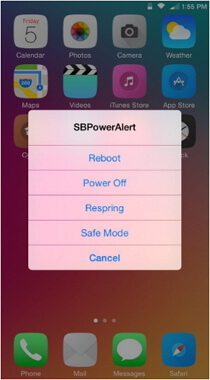
SEX 3: Verifique las conexiones de la pantalla suelta (problema de hardware)
Las conexiones de pantalla suelta son una causa común de líneas grises, particularmente si su iPhone ha sido eliminado o expuesto al estrés físico. Si una conexión suelta es el problema, podría ser mejor obtener ayuda profesional. Sin embargo, antes de buscar reparaciones, asegúrese de que todas las conexiones internas sean seguras o comuníquese con el soporte de Apple para una mayor resolución de problemas.
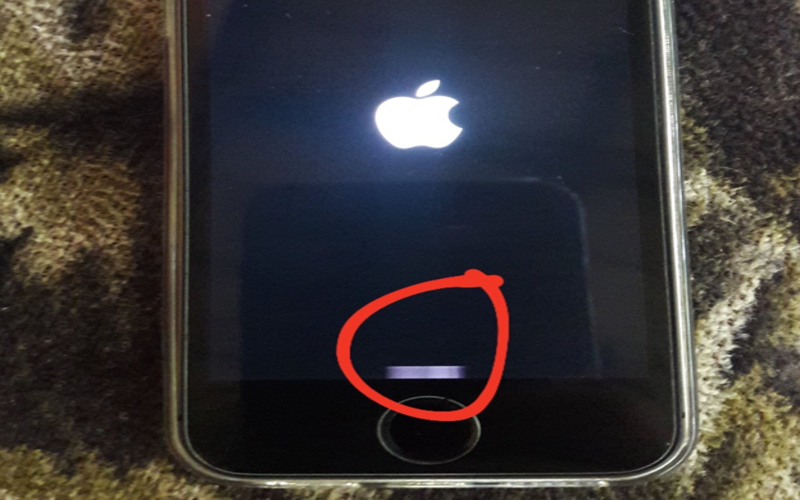
Corrección 4: pruebe una herramienta de reparación del sistema (sin pérdida de datos)
La forma más confiable de resolver las líneas grises en la pantalla de su iPhone es utilizando Reparación del sistema ultfone iOS una herramienta de reparación del sistema iOS de confianza. Este software está diseñado para solucionar varios problemas de iOS, incluidos problemas de visualización como las líneas grises.
Ultfone iOS System Repair es una sólida herramienta de reparación de iOS diseñada para abordar varios problemas de software y problemas de mostrar en iPhones. Si estás experimentando Gray Spot en la pantalla de iPhone y iPad, Reiboot puede diagnosticar el problema del software raíz y proporcionar una solución efectiva. La herramienta es completamente segura de usar, garantizando la seguridad de su dispositivo durante todo el proceso de reparación.
Características de la reparación del sistema ultfone iOS:
- Se corrige los problemas del sistema iOS, incluidas las líneas grises en iPhone, sin pérdida de datos.
- Ayuda a salir o ingresar al modo de recuperación con solo un clic.
- Resuelve problemas de conexión de iTunes después de las actualizaciones.
- Repara problemas comunes como el logotipo de Apple atascado, los errores de pantalla negro y los problemas de pantalla táctil que no responde.
- Proporciona un método seguro para degradar las versiones de iOS.
COMPRAR AHORA
COMPRAR AHORA
Pasos para arreglar las líneas de iPhone Gray con la reparación del sistema ultfone iOS:
Paso 1: InstallultFone iOS System Repair en su computadora. Conecte su iPhone a través del cable USB o Thunderbolt. Abra el programa y haga clic en Iniciar reparación.
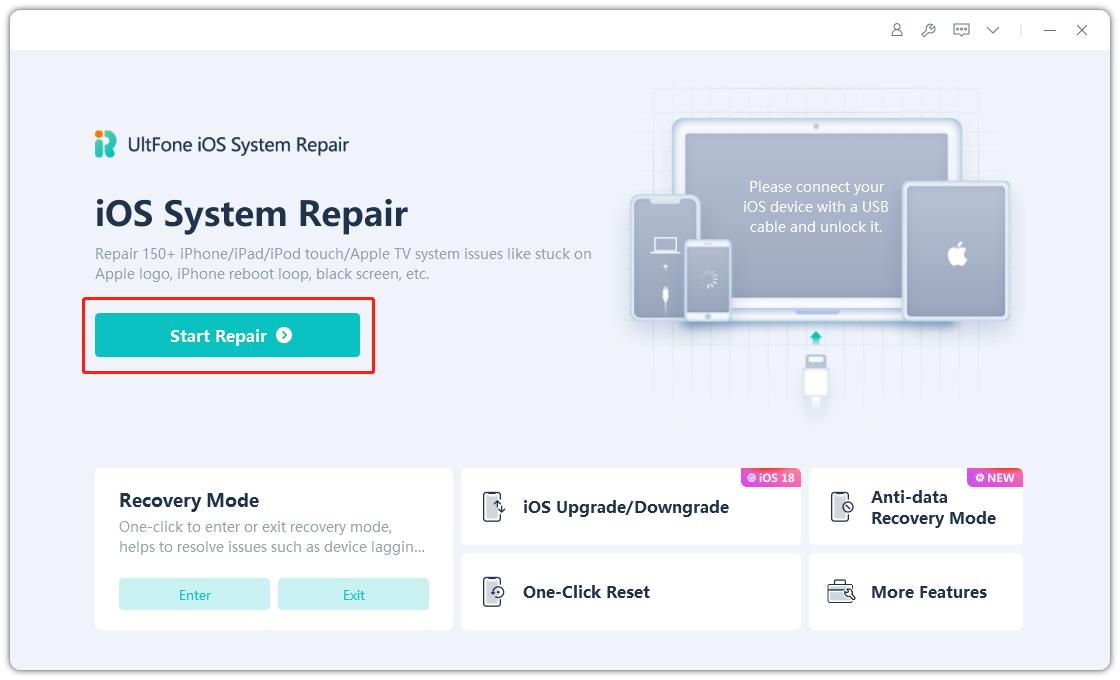
Paso 2: Seleccione el modo de reparación estándar, que es la mejor opción para corregir líneas grises sin afectar sus datos. Siga las instrucciones proporcionadas en pantalla.
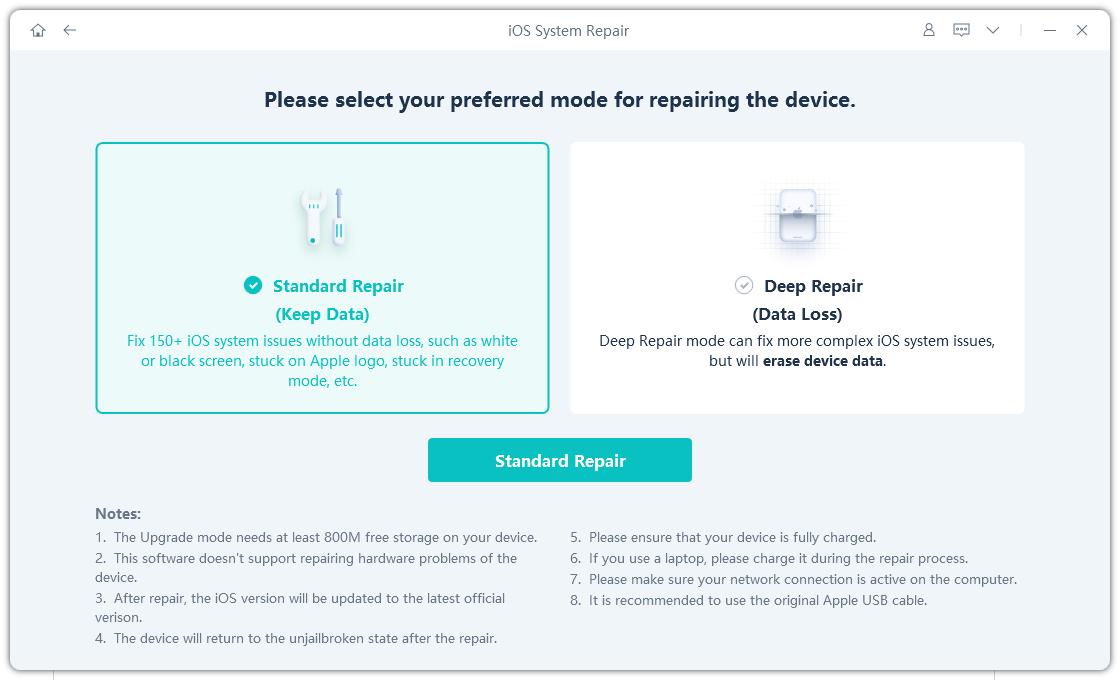
Paso 3: Cuando Reiboot detecta su iPhone, le pedirá que descargue el último firmware. Haga clic en Descargar y esperar a que se complete el proceso.
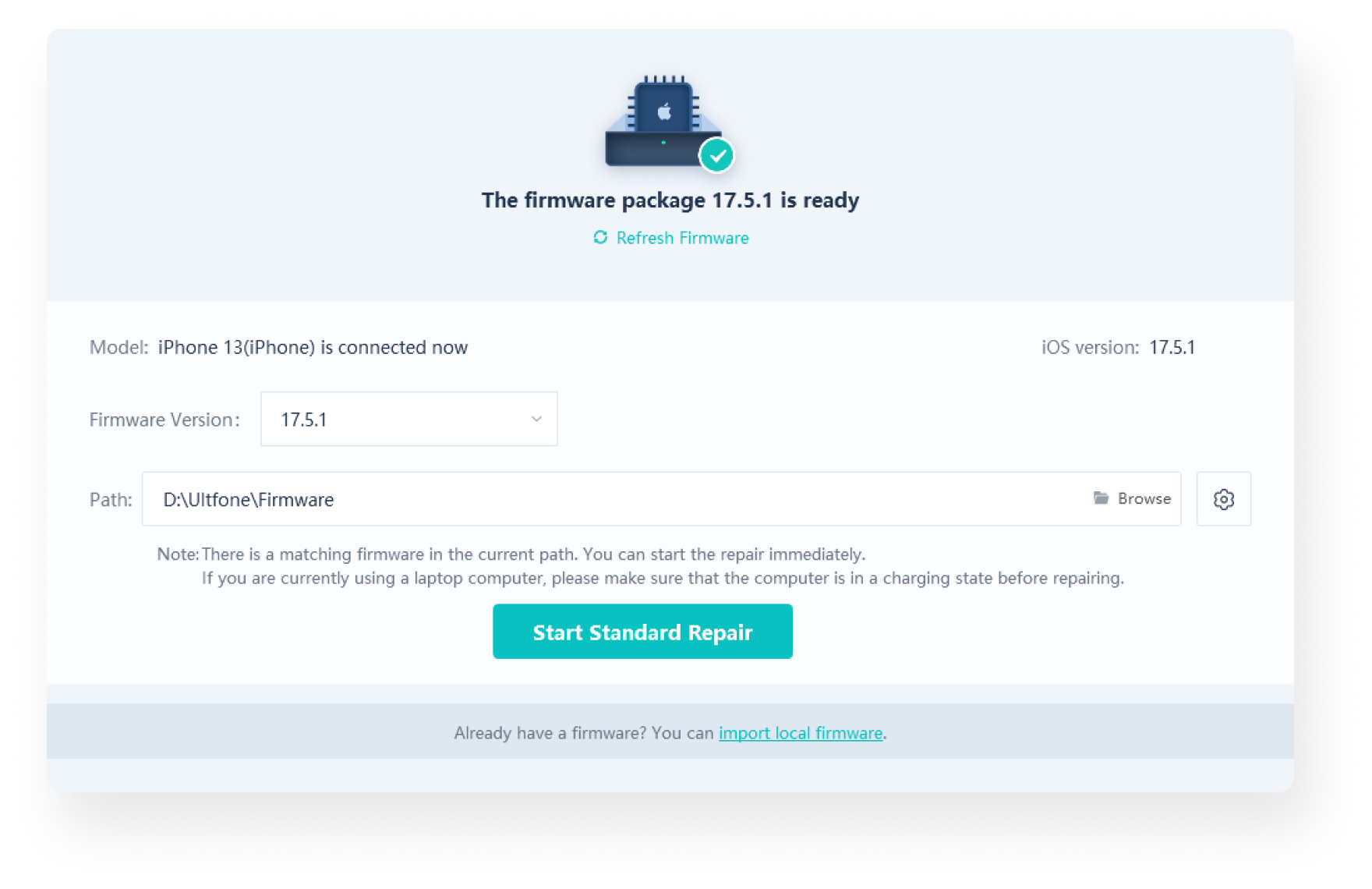
Paso 4: Haga clic en Iniciar reparación estándar para comenzar a resolver el problema de la línea gris. La herramienta arreglará automáticamente los problemas de software que afectan su pantalla.
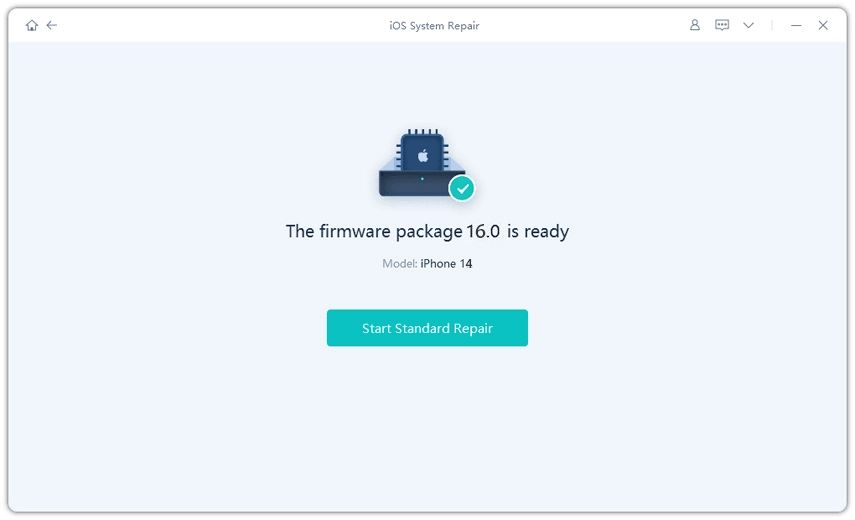
Paso 5: Permita que el proceso de reparación finalice. Una vez completado, recibirá una confirmación. Haga clic en Listo y marque la pantalla de su iPhone: las líneas grises deben desaparecer.
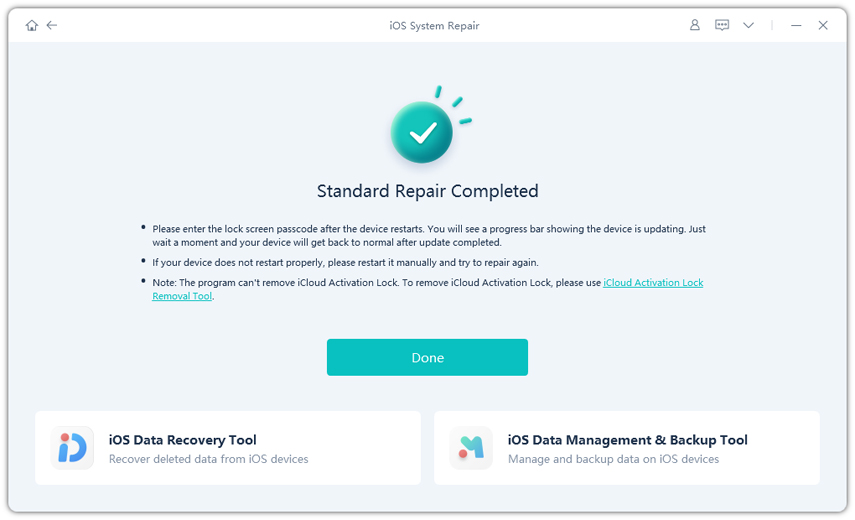
FIJO 5. Restablecer todas las configuraciones (último recurso antes de la reparación)
Restablecer todas las configuraciones puede ser una solución a los problemas de software obstinados que pueden haber causado la apariencia de La pantalla de mi iPhone tiene líneas grises. Esto restaura la configuración de su sistema de iPhone a su estado predeterminado, pero no elimina sus datos, aplicaciones o archivos. Será útil siempre que otros métodos de solución de problemas fallan.
Paso 1: Abra la configuración y toque el general.
Paso 2: Desplácese hacia abajo para transferir o restablecer iPhone> Restablecer.
Paso 3: Toque Restablecer todas las configuraciones y confirmar su selección.
Paso 4: Su iPhone se reiniciará y se convertirá en una pizarra limpia para la configuración de su sistema.
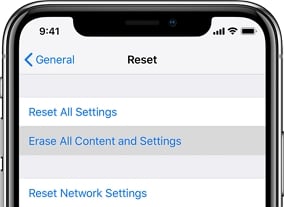
Corrección 6. Comuníquese con el soporte de Apple (si es un problema de hardware)
Cuando ninguna de las opciones basadas en software funciona y las líneas grises continúan, es muy probable que sea un problema de hardware. El daño físico a la pantalla o las partes internas puede ser la causa de esto.
Se recomienda ponerse en contacto con el soporte de Apple en estas situaciones. Especialmente si su artículo todavía está cubierto por garantía, puede ayudarlo a decidir si se requiere una reparación o reemplazo.
Conclusión:
Si te estás preguntando, ¿por qué La pantalla de mi iPhone tiene líneas grisesla causa podría ser un problema de falla o hardware de software.
¿Problema de software? Reinicie su dispositivo, actualice iOS o use la reparación del sistema ULTFone iOS, la herramienta más efectiva para reparar iOS sin pérdida de datos. Rápidamente arregla los problemas del sistema que pueden estar afectando su pantalla.
Read more: ¿El teléfono no tiene señal? [5 soluciones rápidas + 7 soluciones profundas]
¿Problema de hardware? Verifique si hay daños físicos o conexiones de pantalla suelta que puedan interferir con la pantalla.
¿Todavía no funciona? Restablezca todas las configuraciones o visite el soporte de Apple para obtener más ayuda.
